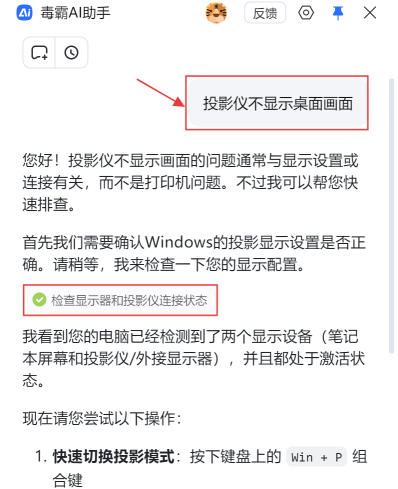当您准备重要演示时,发现投影仪已连接电脑却无法显示画面,这种突发状况往往让人措手不及。手动排查显示设置、信号源等问题不仅耗费时间,还可能因操作不当延误重要议程。现在,【金山毒霸AI助手】提供智能解决方案,只需一步指令,就能快速诊断问题根源,指导您逐步恢复投影显示,确保演示顺利进行。
传统方式:30分钟 | AI助手:30秒
投影仪不显示画面的核心原因
显示模式设置错误:电脑显示模式设置为"仅电脑屏幕",未将画面输出至投影仪
信号源选择错误:投影仪未切换到正确的输入源(HDMI/VGA等),无法接收电脑信号
连接线缆故障:HDMI或VGA线缆接触不良、接口松动或线缆本身损坏
分辨率不兼容:电脑输出分辨率超出投影仪支持范围,导致无法正常显示
驱动程序异常:显卡驱动程序问题影响信号输出功能
三步智能解决投影显示问题
第一步:下载并启动金山毒霸 AI 助手
通过金山毒霸官方链接安全下载最新版AI助手。启动软件后,在对话框中输入【修复投影显示】指令,立即开始诊断流程。
| 产品名称 | 版本 | 文件大小 | 发布日期 | 操作 |
|---|---|---|---|---|
毒霸AI智能助手推荐 | 2.1.0 | 85.6MB | 2025-10-15 | 下载 |
安装步骤
第二步:智能检测与初步解决方案
AI助手收到指令后,立即启动全面检测:
1.自动扫描显示设备状态:快速检测电脑显示配置,准确识别已连接的显示设备
2.实时状态分析:明确反馈检测结果,如"您的电脑已经检测到了两个显示设备,并且都处于激活状态"
3.提供即时解决方案:基于检测结果,立即给出具体操作指导:
快速切换投影模式:按下键盘上的Win + P组合键
选择正确显示模式:在弹出的菜单中选择"复制"或"扩展"模式
检查投影仪设置:确认投影仪的输入源设置正确(HDMI/VGA等)
第三步:深度排查与个性化指导
如果初步方案未能解决问题,AI助手将进一步提供深度排查:
交互式问题诊断:主动询问关键信息:
"您使用的是HDMI线还是VGA线连接投影仪?"
"投影仪是否有显示'无信号'或其他提示?"
针对性解决方案:根据用户反馈提供具体指导:
如果是HDMI连接,指导检查接口版本兼容性
如果是VGA连接,建议检查针脚是否完好
针对"无信号"提示,提供信号源切换详细步骤
进阶故障排除:如问题仍未解决,AI助手可进一步提供:
显卡驱动程序检测与更新
显示分辨率适配调整
硬件设备管理器异常排查
重要注意事项
热插拔规范:尽量避免在设备通电状态下插拔视频线缆
信号源确认:连接后立即确认投影仪输入源设置是否正确
分辨率兼容性:初次连接时选择较低分辨率进行测试,确认正常后再调整至最佳分辨率
金山毒霸AI助手
专业解决日常使用电脑中的各种问题,让您的日常工作更顺畅